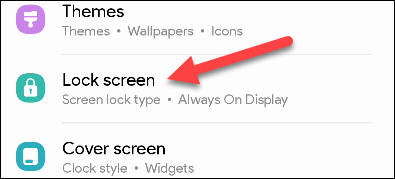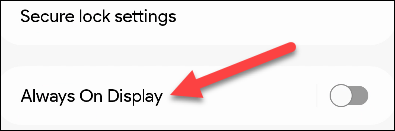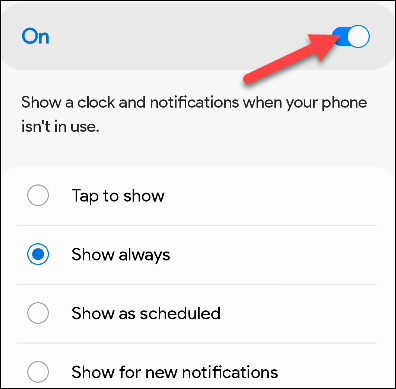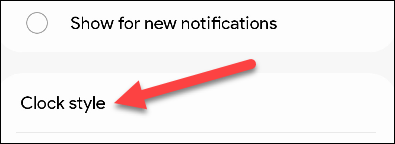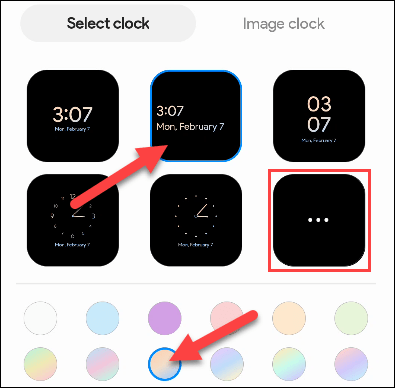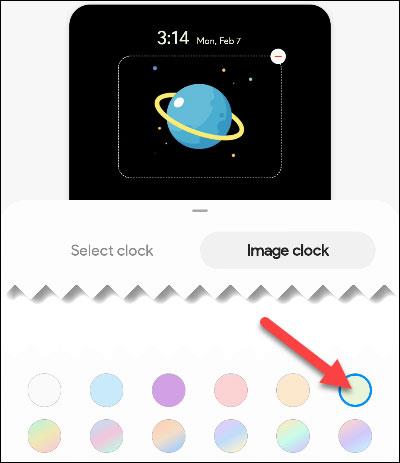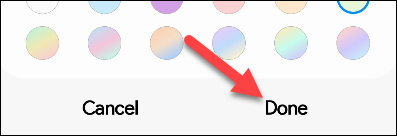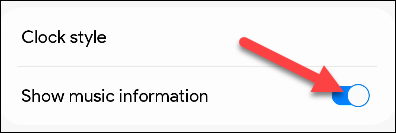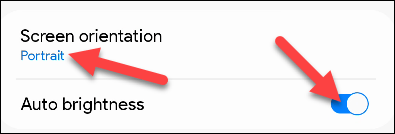Ha nem szeret, vagy nem szeretne pénzt költeni egy okosóra vásárlására , a Samsung Galaxy okostelefonok „Always On Display” funkciója nagyszerű alternatíva. Alapértelmezés szerint az Always On Display megjeleníti az időt, a dátumot, az akkumulátor százalékos értékét és a rendszerértesítéseket. A kényelmesebbé tétel érdekében azonban az Always On Display módban megjelenített információkat is teljesen személyre szabhatja. Az alábbiakban megtudjuk, hogyan kell ezt megtenni.
Aktiválja az Always On Display funkciót a Samsung telefonokon
Először kapcsolja be az Always On Display funkciót, kattintson a Beállítások fogaskerék ikonra a kezdőképernyőn, majd érintse meg a „ Képernyő lezárása ” lehetőséget .
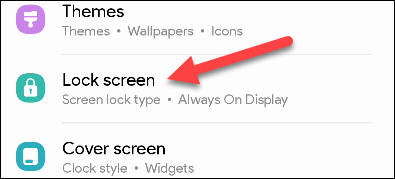
Ezután kattintson a „ Mindig a kijelzőn ” lehetőség kiválasztásához . Ha nem látja itt, akkor az eszköze jelenleg nem támogatja ezt a funkciót.
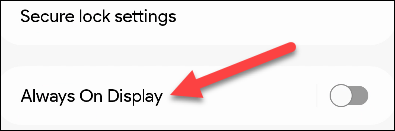
Kapcsolja be a kapcsolót az Always On Display engedélyezéséhez, és válassza ki, hogyan szeretné használni ezt a funkciót. 4 lehetőség lesz az alábbiak szerint:
- Érintse meg a megjelenítéshez : Érintse meg egyszer a telefon képernyőjét az Always On Display megjelenítéséhez.
- Mindig megjelenítése : Mindig bekapcsolva a kijelző, amikor a telefon inaktív.
- Megjelenítés ütemezésként : Hozzon létre ütemezést az Always On Display engedélyezéséhez, és minden napra kiválaszthatja a kezdési és befejezési időpontot.
- Megjelenítés új értesítésekhez : Az Always On Display bekapcsol, ha értesítései vannak.
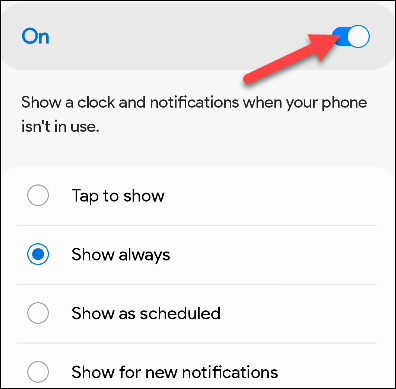
Sikeresen engedélyezte az Always On Display funkciót, most itt az ideje a mélyebb testreszabásnak.
Az Always On Display képernyő testreszabása
Továbbra is az Always On Display beállításoknál ( Beállítások> Lezárási képernyő> Always On Display) görgessen lefelé, és válassza az „ Órastílus ” lehetőséget.
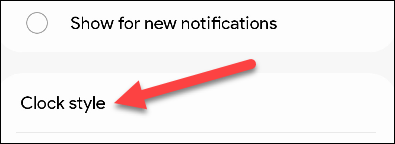
Két órastílus közül választhat – digitális/alap vagy „ Képórák ”. Az első csoport meglehetősen egyszerű, kiválaszthat egy dizájnt, majd beállíthatja a színeket. További órastílusok megtekintéséhez kattintson a három pontra.
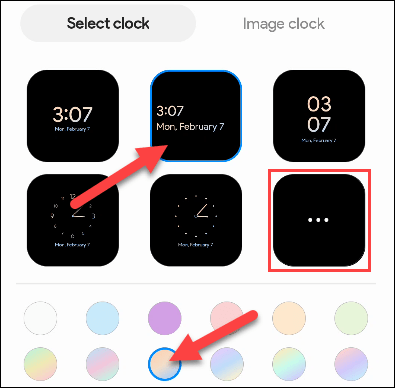
A vizuális óra stílusa bonyolultabb lesz. Használhat matricákat, Samsung „ AR Emoji ” Bitmoji-t (Animoji klónokat), fotókat a galériából vagy témákat a Galaxy Store áruházból.

Továbbra is kiválaszthatja az óra színét és a megjelenített dátumot.
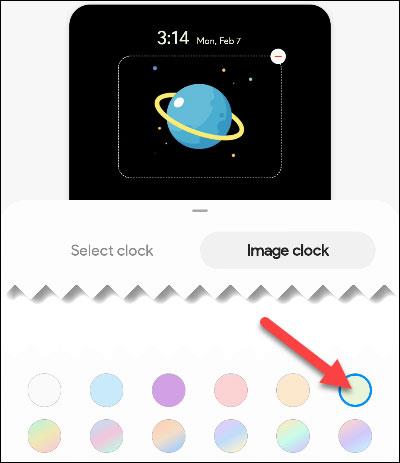
Ha végzett, érintse meg a „ Kész ” gombot alul.
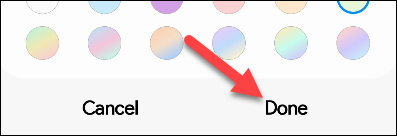
Ezután hozzáadhat zenelejátszási információkat az Always On Display képernyőhöz. Ez megjeleníti az aktuális dalt/podcastot.
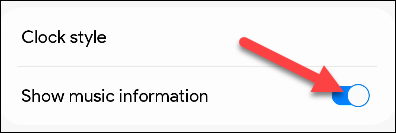
Végül döntse el, hogy az Always On Display funkciót álló vagy fekvő tájolásban szeretné-e megjeleníteni, és hogy automatikus fényerőt kíván-e alkalmazni.
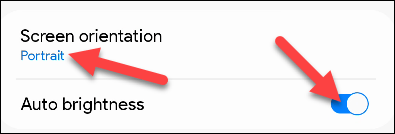
Ez minden, reméljük, hogy a legkielégítőbb beállításokkal rendelkezik!